ویندوز 10 به صورتیطراحی شده که به شکل خودکار بروزرسان های مهم و بروزرسان های روزانه را دانلود کند. البته در بعضی مواقع حجم این بروزرسان هابسیار زیاد است و ممکن است که سرعت اینترنت شما را کم کنند یا حتی روی عملکرد سیستم عامل هم در آن زمان تاثیر بگذارند. به همین دلیل در بعضی مواقع باید قابلیت بروزرسان خودکار این سیستم عامل را از کار انداخت. در این مطلب با این روند آشنا خواهید شد.البته باید به این موضوع توجه داشته باشید که عملکرد بهتر سیستم عامل ویندوز 10 به بروزرسان های آن بستگی دارد. پس بهتر است که این بروزرسان ها را در زمان مناسب روی سیستم خود نصب کنید.
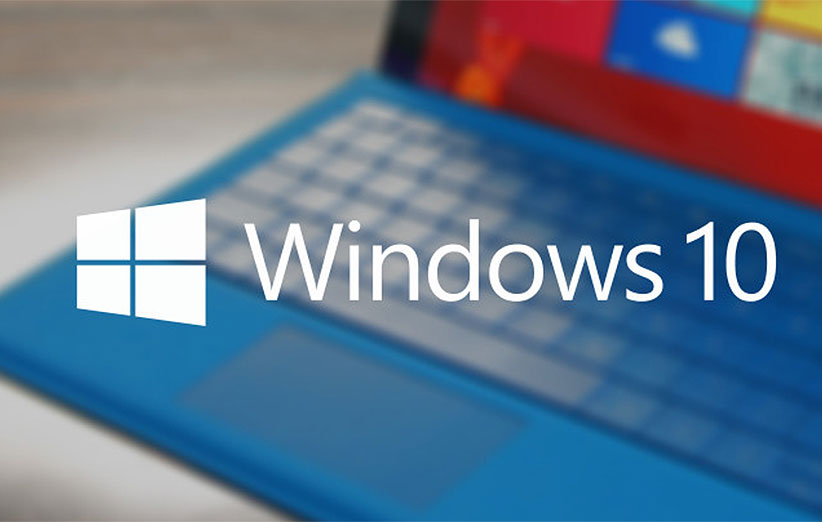
جهت مشاهده به ادامه مطلب مراجعه نمایید
ویندوز 10 به صورتیطراحی شده که به شکل خودکار بروزرسان های مهم و بروزرسان های روزانه را دانلود کند. البته در بعضی مواقع حجم این بروزرسان هابسیار زیاد است و ممکن است که سرعت اینترنت شما را کم کنند یا حتی روی عملکرد سیستم عامل هم در آن زمان تاثیر بگذارند. به همین دلیل در بعضی مواقع باید قابلیت بروزرسان خودکار این سیستم عامل را از کار انداخت. در این مطلب با این روند آشنا خواهید شد.البته باید به این موضوع توجه داشته باشید که عملکرد بهتر سیستم عامل ویندوز 10 به بروزرسان های آن بستگی دارد. پس بهتر است که این بروزرسان ها را در زمان مناسب روی سیستم خود نصب کنید.
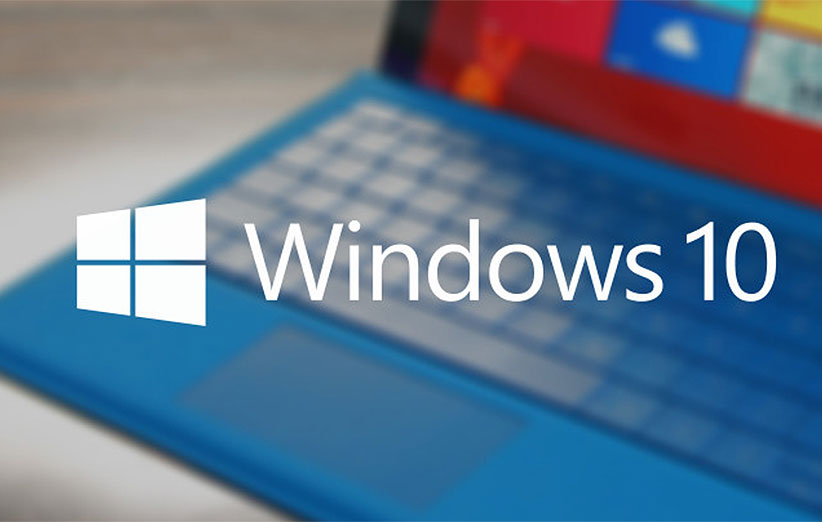
غیرفعال کردن به روزرسان خودکار
بهترین کار برای غیرفعال کردن بروزرسان خودکار، رفتن به قسمت Administrative Tools است. در این قسمت می توانید بروزرسان خودکار را به شکلی غیر فعال کنید که حتی سیستم، بروزرسان های جدید را هم جستجو نکند.
برای این کار باید به قسمت Control Panel ویندوز 10 بروید. بهتر است عبارت Control Panelرا در قسمت جستجوی منوی استارت تایپ کنید. پس از این کار گزینه مربوط به این قسمت به نمایش در می آید که باید روی آن کلیک کنید.
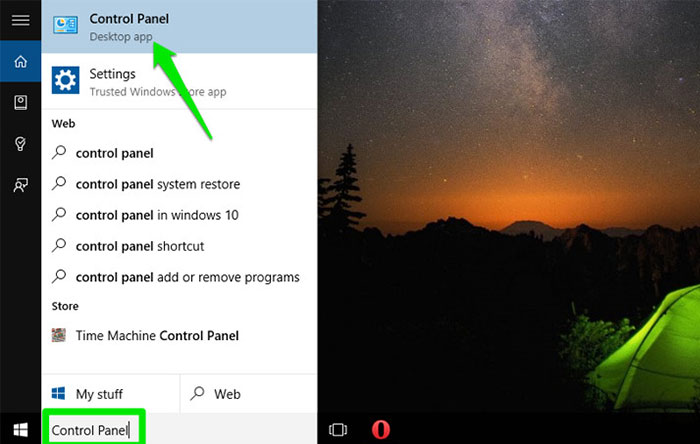
در قسمت Control Panel روی System and Security کلیک کنید. دراین قسمت هم باید روی Administrative Tools کلیک کنید.
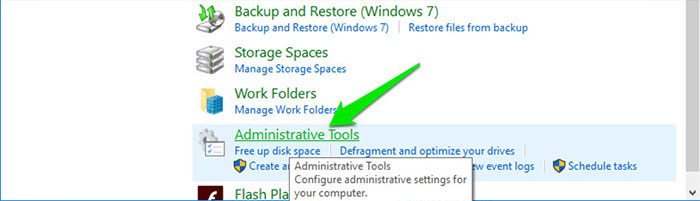
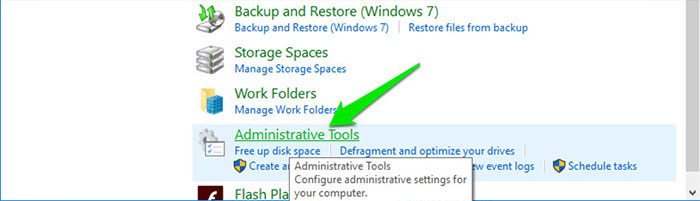
در صفحه باز شده، تمام گزینه های موجود در Administrative Tools را مشاهده خواهید کرد. در این صفحه باید به دنبال Services باشید. وقتی که آن را پیدا کردید، روی آن دابل کلیک کنید.
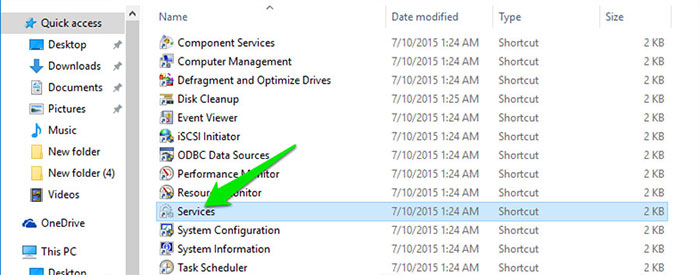
با وارد شدن به قسمت Services به دنبال گزینه ای به نام Windows Update باشید. روی آن دابل کلیک کنید تا بتوانید به تنظیمات مخصوص این بخش وارد شوید.
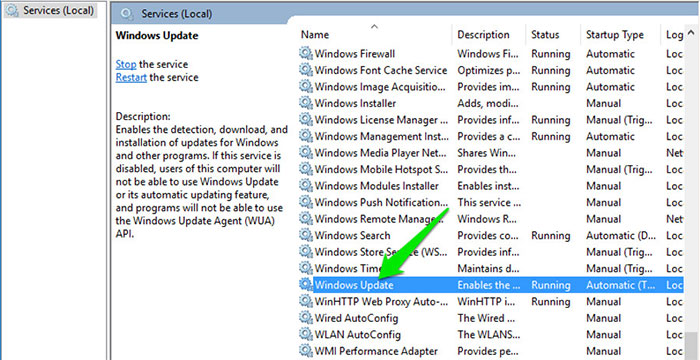
در این قسمت باید همانند شکل زیر عمل کنید. قسمت Startup Type را روی Disabled قرار دهید و در قسمت Service Status روی Stop کلیک کنید. چند ثانیه طول خواهید کشید تا این سرویس به شکل کلی غیرفعال شود.
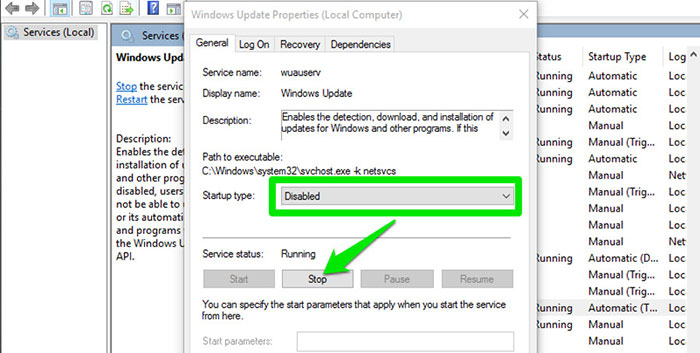
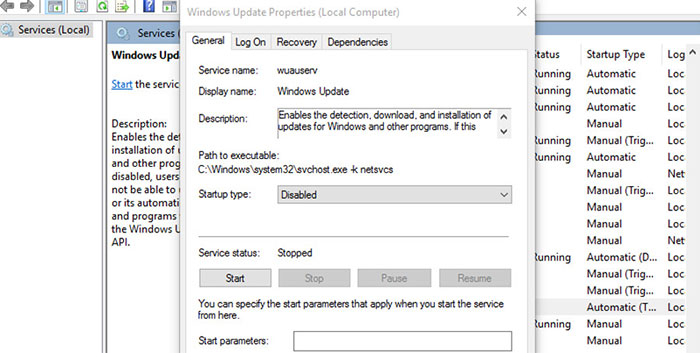
اگر در آینده نیاز داشتید که این قسمت را فعال کنید، باید تمام مراحل بالا را طی کنید و در آخر روی گزینه Start کلیک کنید. بعد از این کار باید به قسمت Windows Update بروید. عبارت Windows Update را در محیط جستجوی منوی استارت تایپ کنید و در صفحه به نمایش در آمده باید روی Retry کلیک کنید تا سیستم عامل تمام بروزرسان ها را دانلود کند.
مخفی کردن و جلوگیری کردن از دانلود یک بروزرسان خاص
اگر مشکل پهنای باند ندارید یا سیستم شما قدیمی نیست، پس نباید با بروزرسان های ویندوز 10مشکلی داشته باشید؛ اما اگر از این مشکلات رنج می برید، می توانید انتخاب کنید که چه بروزرسان هایی روی سیستم شما نصب شوند. مایکروسافت ابزار دانلودی به نام Show or Hide Updates را طراحی کرده که برای این کار در نظر گرفته شده است.این ابزار باعث می شود که کاربران بتوانند از نصب بروزرسان های خاص جلوگیری کنند یا زمانی آن ها را نصب کنند که بروزسان جدیدتر مشکلات آن ها را برطرف کرده باشد.این ابزار را می توانید از طریق
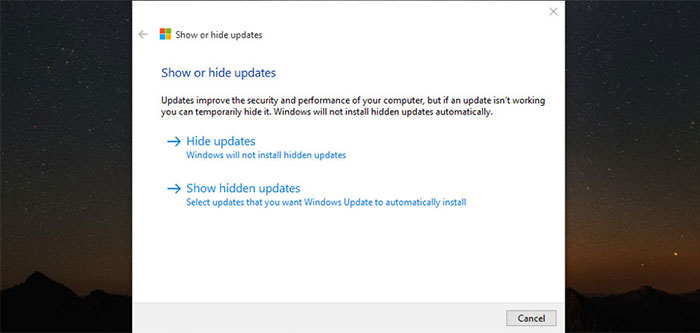
منبع:
نرم افزار ویرایش فایل های ویدئویی VideoPad Video Editor Professional 4.14
چگونه بروزرسان خودکار ویندوز 10 را غیرفعال کنیم؟
دانلود نرم افزار ساخت فیلم های آموزشی BB FlashBack Pro v5.10.0.3715
نرم افزار ایجاد ویدیوهای آموزشی Lectora Inspire 12.1.2
نرم افزار فیلم و عکس برداری از دسکتاپ Snagit 3.3.5 – نسخه Mac
نرم افزار ساخت حرفه ای آموزش های مجازی Adobe Captivate 9.0.0.223 – نسخه Mac و Win
بروزرسان ,روی ,قسمت ,سیستم ,های ,کلیک ,بروزرسان های ,کلیک کنید ,سیستم عامل ,ویندوز 10 ,در این ,قسمت control panel ,توجه داشته باشید ,قابلیت بروزرسان خودکار ,باید قابلیت بروزرسانمشخصات
- یک سایت
- duplichecker
- businesssoftware
- hoshmandsaz
- فرمول منتور٫
- iranekade
- برنامه درسی در فضای مجازی
- خط روز | Rooz Line
- وطن اس ام اس
- mansari
- novin-dl
- وپ کید جدیدترین ها
- پارسي بلاگ سايت بيلدر
- دانلود سورس
- سرور سمپ زندگی مجازی کارول گیم
- تجزیه و تحلیل آماری داده های اقتصادی و صنعتی با مینی تب -sp
- دانلود کتاب pdf خلاصه کتاب جزوه
- زیر 100
- فروش-نوشتن پایان نامه کارشناسی فنی مهندسی ارزانتر -مدارت الکترونیک کامل بسته بندی برای مونتاژ
- dazardcasinobet
- تالار عروس
- nazanin
- خبر آن
- zhplus17
- xn--mgbajksoy90jca
درباره این سایت